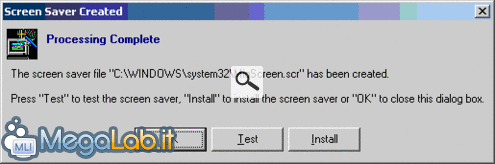L'installazione del programma non presenta problemi, avviatelo e vi appare questa schermata.
Premete Next
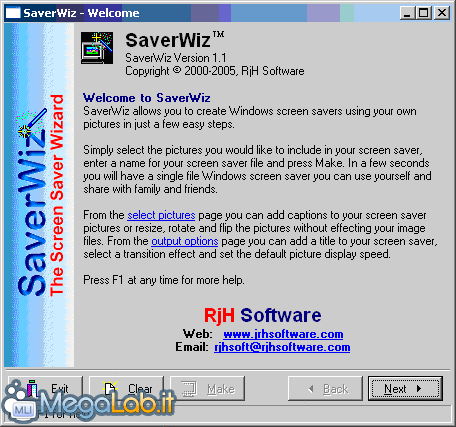
Premete Add Pictures e inserite tutte le immagini che volete, accetta tutti i principali formati d'immagini
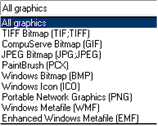
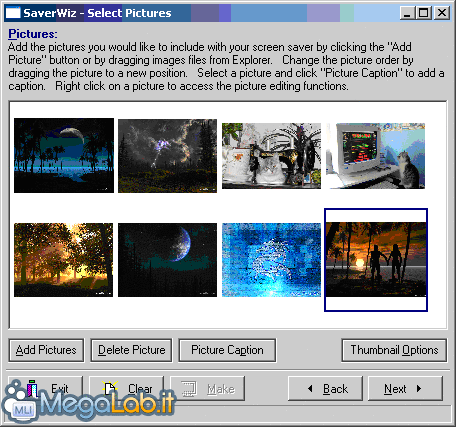
In Thumbnail Options potete selezionare le dimensioni delle anteprime e il colore di sfondo di questa finestra.
Dopo aver selezionato le immagini premete Next e passate a questa schermata
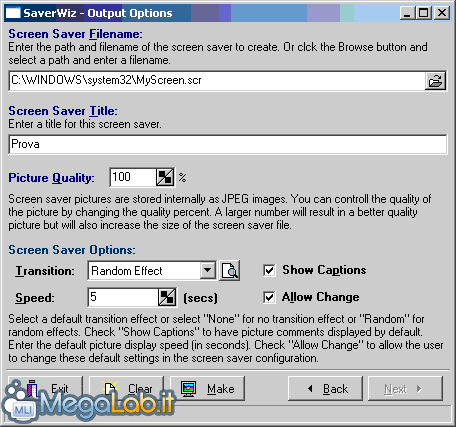
In Screen Saver Filename inserite il nome che volete dare al vostro screensaver e il percorso dove volete salvarlo.
In Screen Saver Title potete dare un titolo al vostro screensaver, ma è poco utile come funzione.
In Picture Quality selezionate la qualità di visualizzazione dell'immagine.
In Transition potete selezionare l'effetto con cui vengono aperte e cambiate le immagini.
Speed permette di settare la velocità con cui vengono ruotate le immagini, 5 secondi è il minimo.
Lasciate il flag su Allow Change in modo da permettere le modifiche allo screensaver dal pannello di controllo di Windows.
Con Clear cancellate tutte le foto che avete scelto e inserito nello screensaver.
Premete alla fine Make, qualche secondo e potrete fare il Test per vedere com'è riuscito, se tutto è andato bene, premendo Install lo potete impostare come screensaver di Windows.
Con Ok chiudete questa schermata.
Se salvate il file nella cartella C: \Windows\System32 non potete impostarlo come attivo con Install perché vi dirà che il file è già presente e non vi lascerà completare l'operazione.
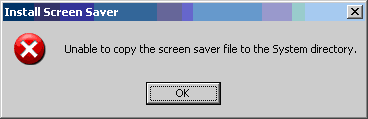
Se scegliete una cartella diversa per il salvataggio, quando premete Install viene copiato il vostro file nella cartella di Windows e impostato come screensaver attivo, praticamente vi ritroverete con due copie dello stesso file, quindi andate a cancellare quello che non è nella cartella di Windows, se non lo volete conservare.
Se salvate gli screensaver nella cartella System32 potete andare nelle proprietà dello schermo e scegliere la vostra nuova creazione.
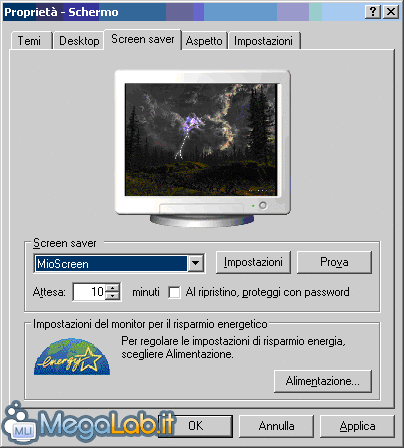
A volte, può succedere che uno screensaver, una volta installato e attivato, provochi un errore quando si lo interrompe e si torna a Windows, in quel caso cancellatelo e ricreatelo nuovamente.
Insomma, un modo facile e simpatico per raccogliere le foto delle vostre vacanze o dei vostri amici e crearvi degli screensaver personalizzati.
MegaLab.it rispetta la tua privacy. Per esercitare i tuoi diritti scrivi a: privacy@megalab.it .
Copyright 2008 MegaLab.it - Tutti i diritti sono riservati